아이폰11에 uYou-for-YouTube 설치하기
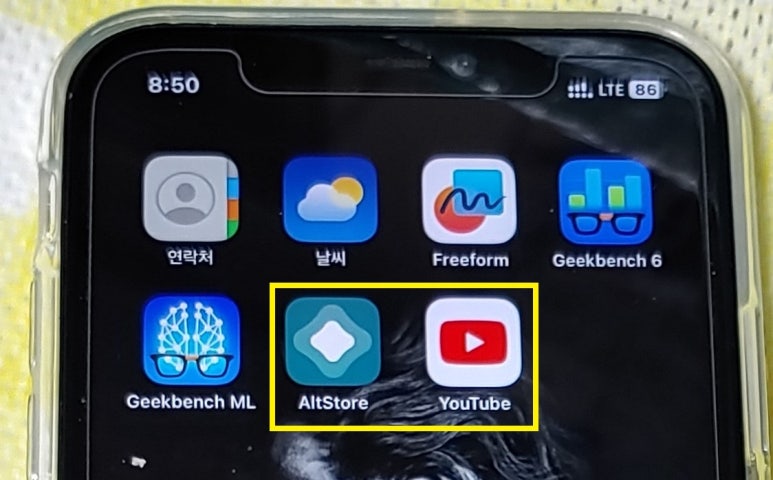
2023년 2월 17일 밤 늦은 시간에 이것저것 정리하다가 1Mbps 속도 제한 상태의 아이폰11과 아이폰6S를 브레이브 브라우저로 유튜브를 플레이 해 놓으면서 너무나 버벅이는 것을 확인했습니다.
그래서, 하드웨어 문제가 아닌 브라우저 문제인 것을 인식하고 1Mbps 속도에서도 보다 편하게 아이폰에서 유튜브를 플레이 하는 방법이 있을 것 같은데? 하면서 검색을 했고, 해결 방법은 귀찮지만 간단합니다.
몇시간 전에 올린 기본 내용은 아래 링크에 있구요.
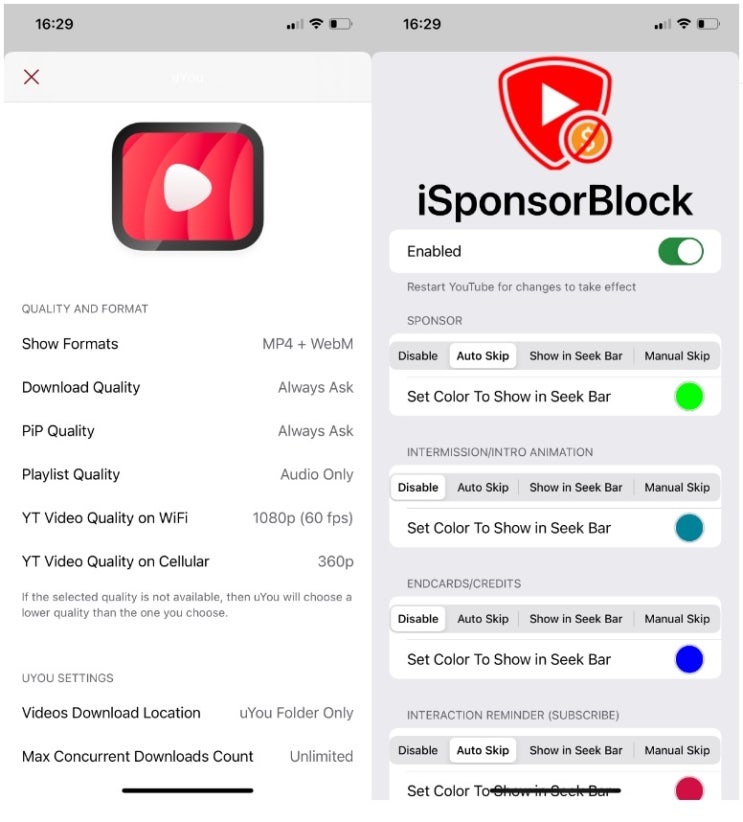
탈옥을 하지 않고도 AltServer 를 사용하여 7일간 테스트용 으로 앱스토어를 거치지 않고 마치 안드로이...
blog.korea-iphone.com
실제로 2시간 정도 잠들다가 깨어나서 커피 2잔을 찐하게 마시고 새벽 3시부터 온방안을 뒤지면서 멀쩡하게 데이텉 전송이 가능한 8핀 케이블을 박스 뒤지면서 찾아냈구요.
다행이 사용하지도 않은 아이폰11 구입하면 들어있던 번틀 라이트닝 케이블을 아이폰11 박스 안에서 찾아냈구요.
최근에 당근마켓에서 중고로 구한 아이폰11을 대상으로 uYou-for-YouTube를 설치했습니다.
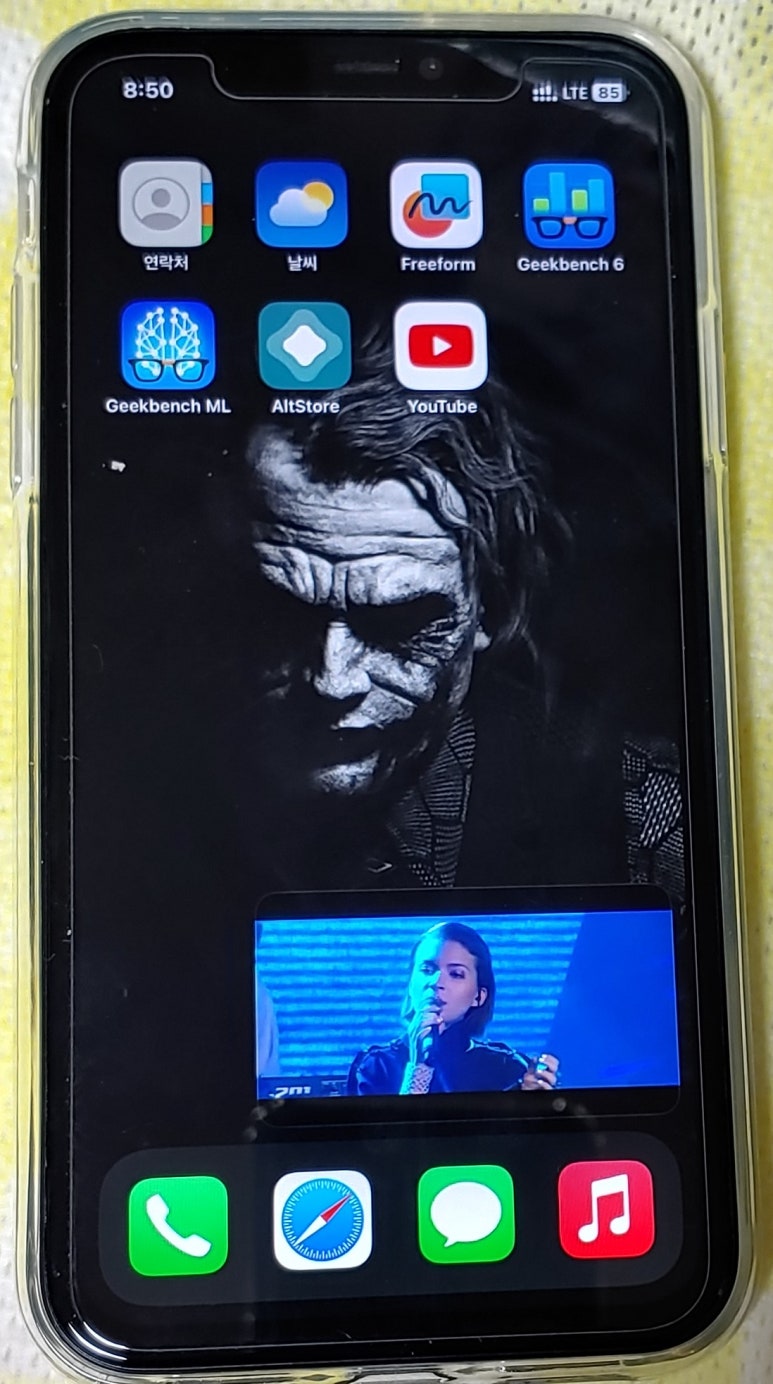
uYou-for-YouTube의 깃허브 링크는 다음과 같구요.
노트북에 애플 관련 SW를 먼저 모조리 다 삭제한 후에 진행했습니다.
AltStore는 공식 사이트에서 윈도우용으로 다운로드 받았구요.

FAQ Twitter GitHub Patreon Privacy Policy Welcome to AltStore A home for apps that push the boundaries of iOS. No jailbreak required. 1 Download AltServer on your computer, then install AltStore to your phone. 2 Launch AltStore to begin downloading apps. 3 Leave AltServer running, and AltStore will ...
altstore.io
AltStore를 설치하게 되면 iCloud가 없다고 팝업창이 뜹니다.
이때 다운로드 받아서 설치하겠다고 확인을 누르면 됩니다.
따라서, 굳이 고생스럽게 iCloud 를 구글링해서 구할 필요가 없습니다.
AltStore에 맞는 iCloud를 바로 설치할 수 있게 됩니다.
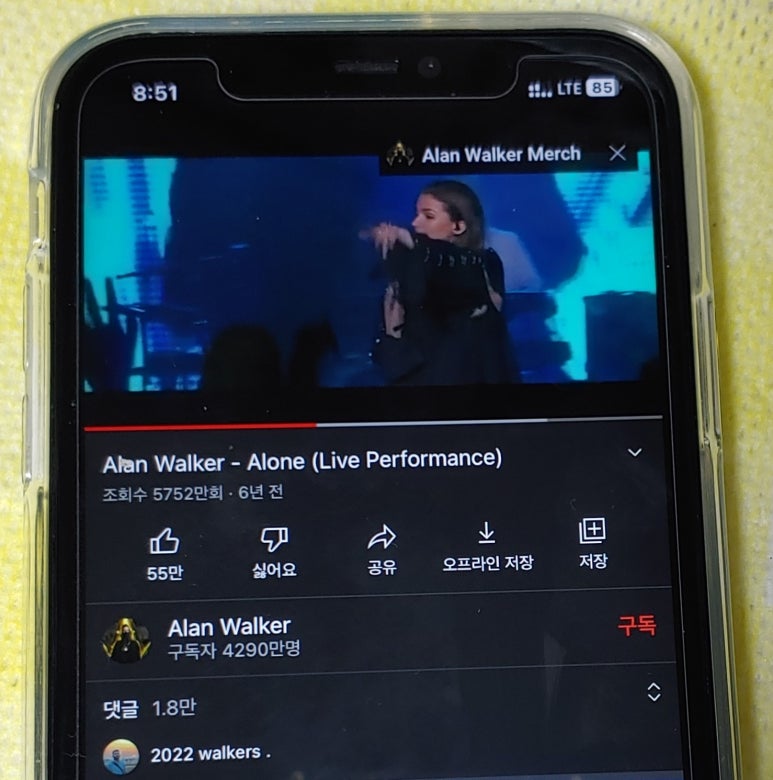
따라서, 준비물이 필요한 것이 3개 입니다.
- [jd
- [jd
데이터 전송에 문제가 없는 8핀 케이블
- [jd
데이터 전송에 문제가 없는 8핀 케이블
데이터 전송에 문제가 없는 8핀 케이블
- [jd
AltStore
AltStore
- [jd
AltStore를 설치하고 실행하면 자동으로 추가 설치가 되는 iCloud
AltStore를 설치하고 실행하면 자동으로 추가 설치가 되는 iCloud
이렇게만 있으면 아이폰을 탈옥하지 않고도 uYou-for-YouTube를 설치할 수 있습니다.
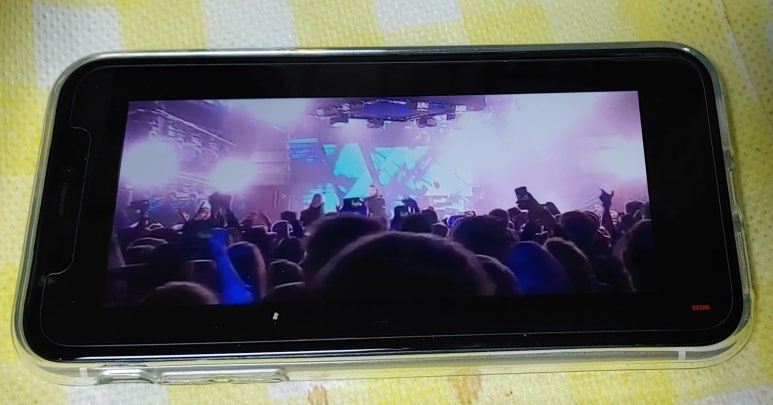
1. 노트북에 AltStore를 설치하고 iCloud도 설치합니다.
2. 노트북과 아이폰을 연결합니다.
3. 노트북 올흔쪽 하단에 실행 중인 AltServer를 마우스 클릭해서 AltStore를 아이폰에 설치합니다.
4. 아이폰에서 설정 > 일반 > VPN 및 기기관리에 들어가서 AltStore를 신뢰한다고 체크
5. 아이폰에서 설정 > 개인 정보 보호 및 보안 > 개발자 모드에서 켬 으로 체크
6. 아이폰을 재부팅하고
7. 사파리 브라우저에서 다음 링크로 들어가서 YouTube_16.42.3_uYou_2.1.ipa를 다운로드 받습니다.
8. AltStore를 실행하고 MyApp 에서 왼쪽 맨위에 + 를 눌러 방금 다운로드 받은 YouTube_16.42.3_uYou_2.1.ipa를 등록합니다.
9. 설치하는데 약간의 시간이 필요합니다.
10. 잠시후에 보면 아이폰 화면에 유튜브 앱이 보일 겁니다.
11. 즐기면 됩니다.
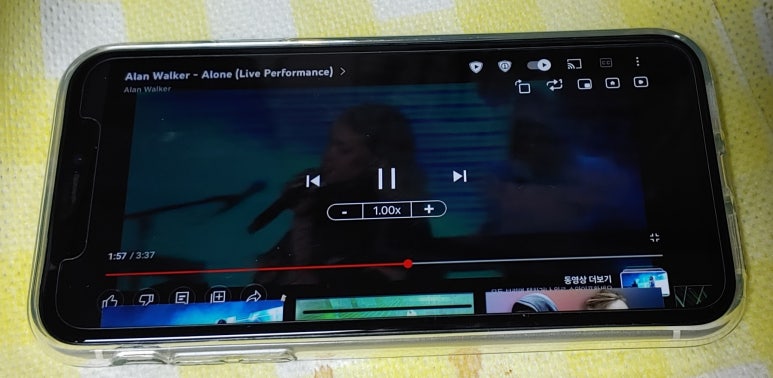
uYou-for-YouTube 에 구글 계정 로그인이 안되는 경우
바닐라/일반 YouTube = AppStore의 공식 YouTube
크랙된 YouTube = uYou Plus YouTube
만일 구글 계정 로그인이 안되는 경우에는 다음과 같이 합니다.
uYou Plus YouTube에 구글ID를 로그인 하는데 다음과 같은 메세지가 나오면서 로그인이 안되면 해결 방법도 있습니다.
'Google에서 이 로그인 시도가 안전한지 확인할 수 없습니다. 이것이 실수라고 생각되면 닫고 다시 로그인을 시도할 수 있습니다.”
uYou V2.1의 로그인 과정을 영상으로 보여주는 가이드는 아래 링크에 파일로 있습니다.

Upload Images Video to GIF Make a Meme New post Go Ad-Free sign in sign up Next Post uYou Login V2.1 Uploaded 28 days + 1,136 view s Most Viral Images sorted by popularity the best video on internet for me today Like a boss…. . I just want more context. 2023 CX1 Meteor Flash Do you know Howl's Movin...
imgur.com
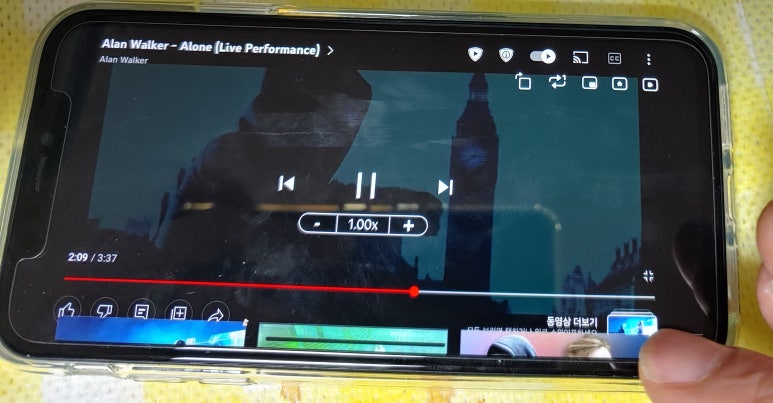
글로만 설명하면 다음과 같구요.
1. iOS용 Shortcut 단축어를 다운로드 받습니다.
2. Vanilla YouTube 다운로드
3. Vanilla와 Cracked YouTube 모두에 이메일 주소를 입력하세요. 로그인 없이 비밀번호 페이지로 이동
4. 암호 페이지 대신 "로그인할 수 없음" 페이지가 됩니다. 먼저 크랙된 유튜브 제목(제목 길게 누름)에서 로그인 URL 복사
5. 메시지가 표시되면 Shortcut 단축어를 실행하고 URL을 붙여넣습니다. 10초 지연 시작(다음 단계 실행을 위해)
6. Vanilla YouTube로 전환하고 로그인 URL을 복사한 후 메시지가 표시되면 URL을 붙여넣습니다.
7. uYou 로그인 인앱 브라우저를 사용하여 정상적으로 로그인
8. "열기"를 클릭한 후 아무 일도 일어나지 않으면 위로 스 와이프/홈 버튼
만일 위 설명대로 안된다면,
1. 모든 Google 계정에서 로그아웃
2. 바닐라 유튜브를 통해 로그인할 필요가 없습니다
3. YouTube 앱에서 제목을 잡고 로그인 URL 복사
4. uYou 로그인 바로 가기를 실행할 때 Vanilla 및 Cracked YouTube 앱을 모두 열어 두십시오.
5. 단축어 Vanilla YouTube를 열면 uYou 로그인 단축어에 로그인하기 전에 먼저 Vanilla YouTube를 제거해 보십시오.
문제 해결에 도움이 될 수도 있는 팁은 현재 문제점을 영상 촬영하여 유튜브에 업로드 하고 깃허브에 올려 다른 사람의 도움을 받는 방법입니다.
1. 문제를 화면 녹화하고 YouTube에 업로드
2. Cracked & Vanilla URL을 아래 주소의 깃허브에 게시하세요.
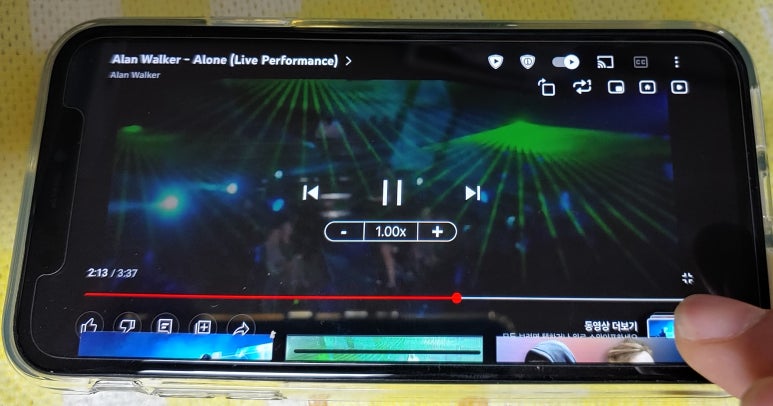
ps.
계속 사용할 용도는 아니고, 도대체 어떤 앱이길래 이렇게 귀찮은 과정을 거쳐서라도 아이폰에 설치하는지 파악해 보려고 했구요.
설치한지 얼마 안되어서 정확하진 않지만, 안드로이드에서의 유튜브 밴스드와 거의 비슷한 성능과 효과는 내는 것 같습니다.
그러나 아무래도 탈옥 상태가 아닌 아이폰에 개발자 모드로 바꾼 후에 실행하는 것이라서 유튜브 밴스드 만큼의 자유스러움이 있는 것 같지는 않습니다.
일단 대략적으로 정리한 글입니다.
아마도 쉽게 할 수 있을 겁니다.
#아이폰11, #유튜브, #uYou-for-YouTube, #AltStore,
아이폰11, 유튜브, uYou-for-YouTube, AltStore,